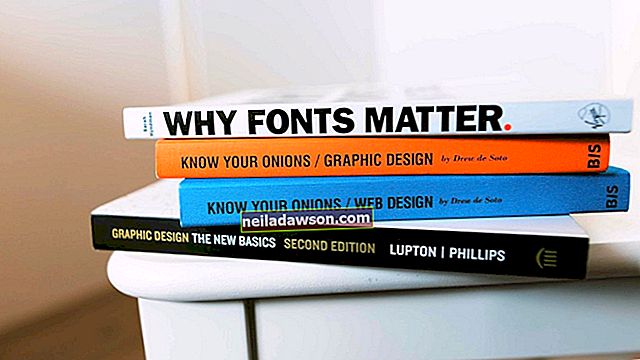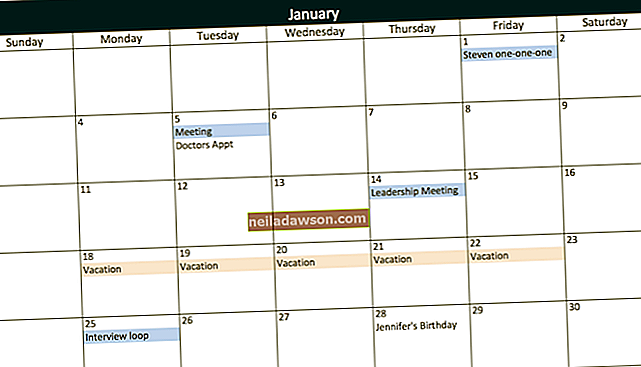Pokud vaše firma potřebuje kombinovat jeden obrázek s druhým, můžete oříznutý obrázek vložit do jiné fotografie v počítači Mac. Můžete mít například fotografii několika nových krabic produktů a chcete oříznout jednu krabici produktu a vložit ji do fotografie, která ukazuje lidi, kteří produkt používají. Všechny nové počítače Mac přicházejí s již nainstalovanou bezplatnou aplikací Preview od Apple, kterou můžete použít k otevírání a úpravám obrázků.
1
Pravým tlačítkem myši klikněte na obrazový soubor, který chcete na Macu oříznout, z rozbalovací nabídky klikněte na „Otevřít v“ a poté klikněte na „Náhled“, aby se fotografie otevřela v nativní aplikaci pro úpravy obrázků Apple.
2
V nabídce aplikace Náhled klikněte na „Nástroje“ a poté na „Vybrat nástroj“. Kurzor se změní na nitkový kříž.
3
Přetažením kurzoru vyberte oblast, kterou chcete oříznout. V nabídce klikněte na „Upravit“ a poté kliknutím na „Kopírovat“ zkopírujte oříznutý obrázek do schránky Mac.
4
V nabídce aplikace Náhled klikněte na „Soubor“, poté na „Otevřít“, přejděte na fotografii, do které chcete vložit oříznutý obrázek, a klikněte na „Otevřít“.
5
V nabídce Náhled klikněte na „Upravit“ a poté na „Vložit“. Oříznutý obrázek se vloží ze schránky do druhé fotografie a kurzor se stane rukou. Klikněte na oříznutý obrázek a poté jej přetáhněte na místo, kam jej chcete umístit do druhého obrázku. Klepnutím kdekoli na obrázku oříznutý obrázek uzamknete na místě.
6
V nabídce klikněte na „Soubor“ a poté na „Uložit“ pro uložení změn.